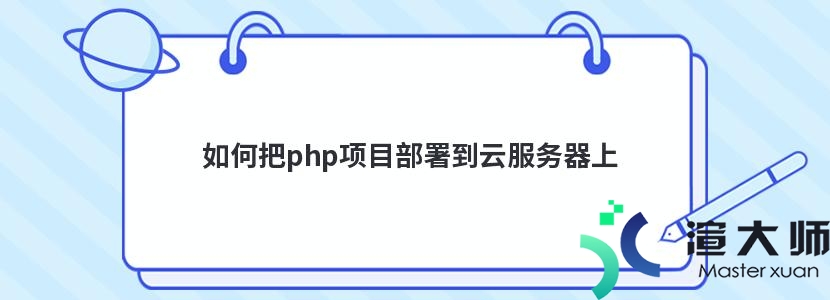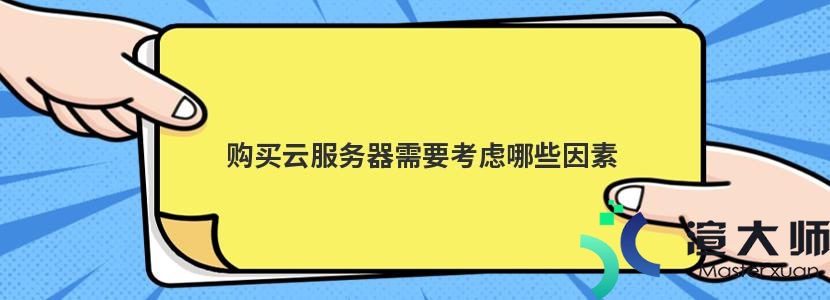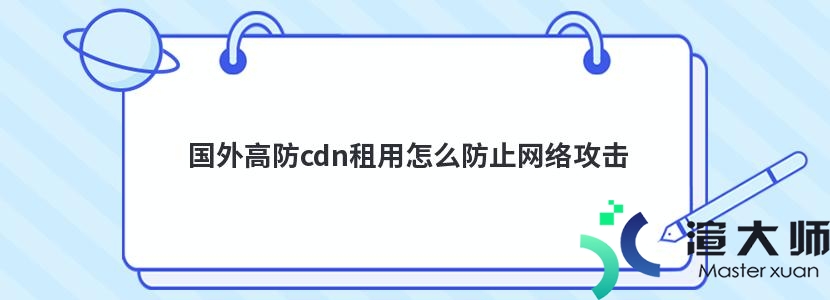一。首先把php的压缩包(这里以PHP4.3.2为例)解压到C:/php-4.3.2-Win32目录中。然后从其中找到一个叫php.ini-recommended的文件,把他更名为php.ini。
二。打开该文件。找到extension_dir="./"。将其改为extension_dir="C:/php-4.3.2-Win32/extensions";再找到session.save_path=/tmp。将其改为session.save_path=C:/php-4.3.2-Win32/sessions。(注:此时你需要在C:/php-4.3.2-Win32目录下建立sessions文件夹。以存放session。)
三。将修改好的php.ini文件拷贝至C:/winnt目录下。将C:/php-4.3.2-Win32下的php4ts.dll文件拷贝到C:/winnt/system32目录下。
四。打开“Internet服务管理器”。选择你想支持PHP的站点。打开属性页。点击“ISAPI筛选器”选项卡。点击“添加”。在弹出的“筛选器属性”窗口的“筛选器名称”中填入“php”;在“可执行文件”中填入“C:/php-4.3.2-Win32/sapi/php4isapi.dll”。点击确定。
五。点击“主目录”选项卡。选择“应用程序设置”中的“配置”按钮。在弹出的“应用程序配置”窗口中点击“添加”按钮。在弹出的“添加/编辑应用程序扩展名映射”窗口中的“可执行文件”中填入“C:/php-4.3.2-Win32/sapi/php4isapi.dll”。“扩展名”一项填入“php”。
OK。一切搞定。重起IIS。到你的页面文件目录下写一个phpinfo。
<?php
phpinfo();
?>
1。MYSQL的安装双击文件解压。双击setup.exe安装。默认路径为C:/mysql。
在c:/mysql下有一个文件my-example.cnf改名为my.cnf拷贝到c:/下面.
2。phpMyAdmin的安装双击文件解压到c:/phpMyAdmin.
用PHPED把c:/phpMyAdmin下的config.inc.php3打开。把第65行的“require("english.inc.php3");”改为“require("chinese_gb.inc.php3");”。
现在你的IIS已经完全支持PHP+MYSQL了
注:MYSQL不需任何设置。直接安装即可
本文地址:https://gpu.xuandashi.com/41371.html,转载请说明来源于:渲大师
声明:本站部分内容来自网络,如无特殊说明或标注,均为本站原创发布。如若本站内容侵犯了原著者的合法权益,可联系我们进行处理。分享目的仅供大家学习与参考,不代表本站立场!